Hur man integrerar Skype med Ubuntu Unity
Om du är både en Skype- och Ubuntu-användare, vet du att Skype inte riktigt integrerar sig väl i systemet. Medan Skype levereras med en Linux-skrivarklient som du kan installera på Ubuntu, integrerar den inte sig in i systemtemat, och det använder inte heller systemrapporteringspanelen. Om du gillar ett enhetligt utseende och känsla för Skype på Ubuntu (enhet), här är sättet att göra det.
Skype-wrapper är ett plugin som integrerar Skype med Unity. Den lägger till Skype-ikonen på meddelandemenyn och snabblistar objekt till startprogrammet. Den använder också Unity-meddelandestilen för att meddela dig inkommande samtal / meddelanden.
Installation
Öppna en terminal och typ:
sudo add-apt-repository ppa: skype-wrapper / ppa sudo apt-uppdatera sudo apt-get install skype-wrapper
Ovanstående kommandon förutsätter att du redan har installerat Skype i ditt system.
Running Skype-wrapper
När du har installerat Skype och Skype-wrapper hittar du att det finns två instanser av Skype i din dator. Du måste identifiera vilken som är vilken och kör endast Skype-wrapper, och inte Skype.
1. Öppna Nautilus File Manager och navigera till "usr / share / applications". Bläddra ner i programlistan tills du ser två Skype-ikoner.

2. För att identifiera vilken som är, högerklicka på Skype-ikonen och välj Egenskaper. Den som visar "skype-wrapper" i kommandofältet är den du vill ha. Dra denna ikon till Unity Launcher.

3. Klicka på ikonen för att starta Skype. En popup visas för att uppmana dig att ge tillgång till skype-wrapper-appen. Markera "Kom ihåg det här valet" och klicka på "Ja".

När det är tillåtet, ska du se Skype-posten i meddelandemenyn och alla inkommande meddelanden följer Unity-stilen.

Högerklicka på Skype-ikonen på startprogrammet visar också snabblisten. Du kan Visa inkommande meddelande och lägga till kontakter.

Skype-wrapper kommer också med ett inställningsalternativ som låter dig konfigurera sitt beteende. Från bindestrecket letar du efter skype-wrapper och du bör se appen "Skype-Wrapper Settings". I inställningarna kan du konfigurera händelserna för att visa anmälan och huruvida filöverföringsförloppet ska visas i startprogrammet.

Ta bort Skype-ikonen från systray
Efter enhetens integration är det en sak kvar att du måste bli av med. Om du inte kan stå den gröna Skype-ikonen som inte gick bra med Unity-temat, kan du ta bort det genom att avinstallera paketet "sni-qt". Observera att några andra applikationer, till exempel Dropbox, beror på "sni-qt" -paketet för att visa ikonen i bilden, och att ta bort det här paketet påverkar också dessa appar. Här är vad du behöver göra:
sudo apt-få bort sni-qt
Nästa gång du startar Skype-wrapper kommer den gröna Skype-ikonen inte att vara kvar längre.
Avinstallera Skype-wrapper
För att helt ta bort Skype-wrapper från din dator, öppna först upp ditt Skype-alternativ och gå till "Public API" (det sista alternativet i den vänstra sidofältet). Välj "Skype4Py" och klicka på Ta bort.

Avinstallera sedan skype-wrapper från din dator:
sudo apt-get autoremove skype-wrapper
Det är allt.

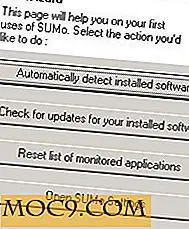
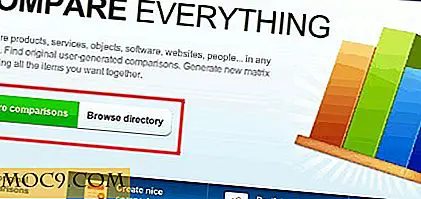


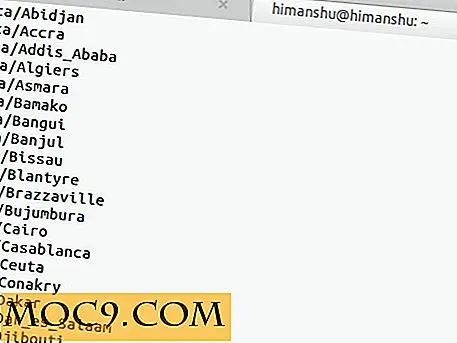
![Kommer du att få en Google Chromecast? [Opinionsundersökning]](http://moc9.com/img/poll-result-cloud-storage.png)
